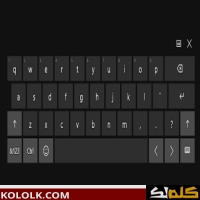يعرض لوحة المفاتيح على الشاشة لنظام التشغيل Windows 10 ، وهي طريقة بسيطة جدًا لاستخدامها بدلاً من لوحة المفاتيح الرئيسية التي تأتي مع جهاز الكمبيوتر الخاص بك.
إظهار لوحة المفاتيح على الشاشة ويندوز 10
- ليس من الضروري أن يكون الجهاز الخاص بك يعمل عن طريق اللمس لتالبحث عن إظهار لوحة المفاتيح على الشاشة ويندوز
- يمكن في هذه الحالة أن تستقوم لوحة المفاتيح التى توجد على الشاشة بواسطة الماوس.
- أو بالضغط على لوحة المفاتيح التى توجد في الجهاز الخاص بك.
- يوجد طريقتان لكي تستطيع إظهار لوحة المفاتيح على الشاشة ويندوز 10، سوف نتعرف علىهم في النقاط التالية:
الخطوه الأولى لإظهار لوحة المفاتيح على الشاشة
سوف تتمكن من إظهار لوحة المفاتيح على الشاشة ويندوز 10 بعد اتباع الطرق وخطوات التالية:
- في البداية قم بالضغط على القائمة الخاصة بالإعدادات.
- اضغط على الزر الخاص بالبدء Star Button.
- سوق تظهر لك قائمة قم بخيارات كلمة Settings.
- الخطوة التالية يكون الضغط على خيار Ease of Access.
- ثم قم بالضغط على Keyboard.
- سوف تظهر لك قائمة أخرى بجوار كلمة Keyboard قم بخيارات من هذه القائمة On Screen Keyboard.
- لهذا تكون تمكنت من إظهار لوحة المفاتيح على الشاشة ويندوز 10.
الخطوه الثانية لإظهار لوحة المفاتيح على الشاشة
توجد طريقة أخرى لتتمكن بها من إظهار لوحة المفاتيح على الشاشة ويندوز 10، بواسطة هذه الطرق وخطوات:
- قم بفتح Control Panel بواسطة الجهاز الخاص بك.
- ثم قم بالضغط على خيار View by.
- بعد هذا قم بالضغط على Large icons من القائمة التي سوف تظهر لك.
- الخطوة التالية تكون عن طريق الضغط على Ease of Access.
- الخطوة الأخير تكون عن طريق الضغط على خيار Start on screen Keyboard.
طريقة إظهار لوحة المفاتيح في الجهاز
هناك طريقة يمكن اتباعها في اى نسخة من نسخ الويندوز المختلفة، تكون هذه الخطوه عن طريق ما يلي:
- الضغط على زر start
- بعد هذا قم بخيارات خيار All Programs.
- الخطوة التالية تكون خيارات خيار accessories.
- سوف تظهر لك قائمة أخرى قم بالضغط على on screen Keyboard.
- بعد أن تنتهي قم بالضغط على زر OK.
ومن هنا يمكنم اما هو:
طريقة تحميل وتنزيل ويندوز10 بصيغة iso من موقع مايكروسفت الرسمي مجانا
الإعدادات التى توجد في لوحة المفاتيح في ويندوز 10
- يوجد بعض الإعدادات التي يمكن ضبطها في لوحة المفاتيح الخاصة بويندوز 10 يمكن فعلها لتستفيد منها.
- وهناك بعض الأزرار التى توجد في لوحة المفاتيح يكون لها استخدامات خاصة.
- يوجد على سبيل المثال زر Caps lock فعند الضغط علىه قد يجعل أي رقم سري تقوم بكتابته خاطئ.
- ايضا يوجد أيضا زر Num lock عند الضغط علىه لا تتمكن من استعمال الآلة الحاسبة التى توجد في الجهاز.
- لهذا قد يكون الضغط علىهم عن طريق الخطأ يتسبب في إحداث المزيد من المشكلات.
- لكن هناك طريقة تجعلك تستطيع التحكم في معظم هذه الأزرار، ويكون التحكم بها عن طريق اتباع الطرق وخطوات التالية:
- في البداية يمكن الضغط على زر Start.
- بعد هذا قم بخيارات خيار setting.
- الخطوة التالية تكون كتابة الاختصار التالي windows مع 1 عن طريق لوحة المفاتيح.
- الآن قم بخيارات خيار Ease of Access.
- بعد هذا قم بخيارات خيار Keyboard.
- سوف يظهر لك كل الإعدادات الخاصة بلوحة المفاتيح التي تظهر على الشاشة.
- الخيار الأول يكون متعلق بتشغيل أو إيقاف تشغيل لوحة المفاتيح.
- يوجد أيضا خيار آخر يمكن من خلاله استخدام اختصار لتشغيل أو إيقاف تشغيل لوحة المفاتيح على الشاشة وهو windows مع ctrl مع o.
- ايضا أن يوجد إعداد آخر يمكن من التحكم في الصوت النابع من لوحة المفاتيح عند الضغط على زر من الأزرار المهمة فيمكن تفعيله.
- وبهذا تكون تمكنت من إنشاء صوت يحذرك عند الضغط على أي زر من الأزرار الهامة عن طريق الخطأ.
- هناك أيضا إعدادات تمكنك من إنشاء تحذير يصدر صوت عند الضغط على بعض الاختصارات التى توجد في لوحة المفاتيح.
- مثل اختصار Toggle keys أو اختصار Sticky keys, Filter keys.
- لكن إذا كنت لديك خبرة في استخدام هذه الاختصارات يمكن إلغاء تشغيل التنبيهات عن طريق إزالة العلامة التى توجد في الإعدادات.
المشاكل وعيوب تظهر في لوحة المفاتيح على الشاشة في ويندوز 10
- قد يواجه مستخدم لوحة المفاتيح على الشاشة في ويندوز 10 رفض لوحة المفاتيح الكتابة.
- لحل هذه المشكلة قم بتشغيل معدل الأخطاء من الجهاز الخاص بك.
- أما إذا كانت لوحة المفاتيح التى توجد على الشاشة غير شغاله، تستطيع حل هذه المشكلة عن طريق التأكد من تفعيل الخدمات الضرورية على جهازك.
- أيضا إذا كنت تعاني من عدم بدء عمل لوحة المفاتيح على الشاشة، يمكن حلها عن طريق تأكيد تفعيل خدمة Touch Keyboard.
- ايضا أن عدم عمل لوحة المفاتيح على الشاشة في ويندوز 10 حين تسجيلك للدخول، فهذا قد يرجع الى أكثر من سبب، وهم:
- قد يكون سبب أن نسخة ويندوز 10 التى توجد على الجهاز الخاص بك تالفه.
- أو من الممكن أن تكون قمت بعمل Windows Update.
- إذا كانت لوحة المفاتيح بواسطة الشاشة لا تقوم بعد قيامك بعمل windows Update.
- يمكن حل هذه المشكلة عن طريق إعادة تفعيل النظام على الجهاز الخاص بك.
- لكن إذا واجهت مشكلة عدم عمل لوحة المفاتيح Surface pro بواسطة الشاشة.
- يمكن حلها عن طريق تشغيل خاصية الكمبيوتر اللوحي من الجهاز الخاص بك.
- هناك مشكلة أخرى قد تواجهك وهي عدم عمل خاصية الجهاز اللوحي في لوحة المفاتيح التي تقوم بواسطة الشاشة في ويندوز
- لحل هذه المشكلة يكون علىك من التأكد من تفعيلها بواسطة الذهاب الى الإعدادات.
بهذا نكون جمعنا لكم كل ما يخص إظهار لوحة المفاتيح على الشاشة ويندوز 10، وهي لها طرق ووسائل بسيطة وسهلة تمكنك من تشغيلها دون عناء أو تعب، مع وجود حل لأي عطل قد تواجهك حين تشغيل لوحة المفاتيح على الشاشة.